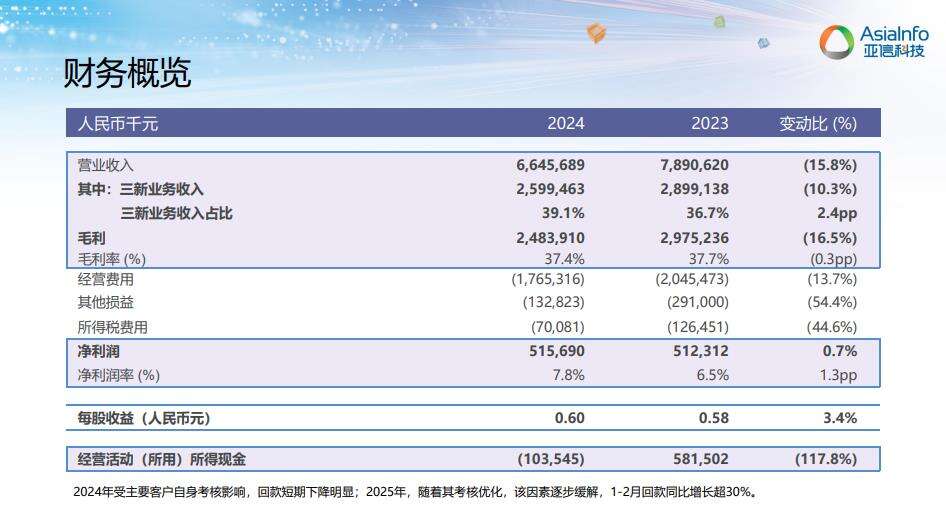如今,随着移动互联的普及,人们借助平板即可进行移动办公。但数据安全也随之而来,诸如平板丢失导致的数据泄露,无疑会带来“经济损失”。不过阿mo却提醒大家,如果使用WPS移动版,可在平板上直接对办公文档进行“加密”,让商务文档只允许授权用户查看或编辑,下面阿mo就教大家如何用WPS移动版加密与保护办公文档。
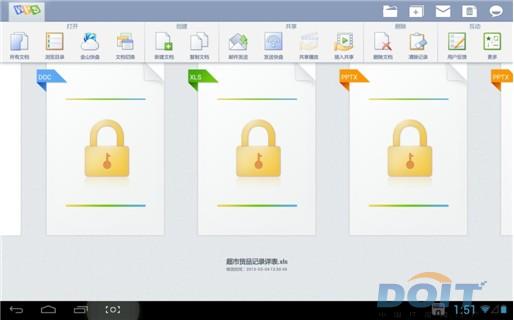
图1,WPS移动版加密后的Word/Excel/PPT文档
首先请跟阿mo一样,在你的平板上安装WPS移动版。运行后打开要加密的办公文档,如果是Word或WPS文档,只需切换到WPS移动版“其他”导航栏,然后点“加密文档”图标,输入密码后保存即可,以后打开该文档时,则提示要输入正确密码,否则无法打开。
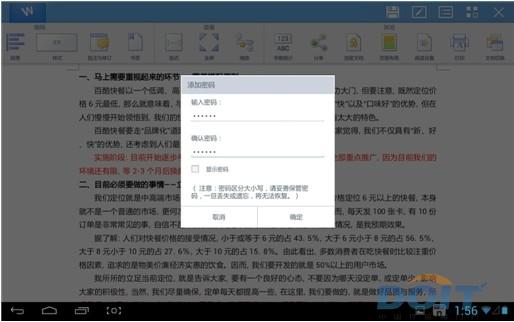
对于ppt/pptx或dps格式的PPT演示文档,如果要对其进行加密保护,在打开PPT演示文档后,手指点WPS移动版界面右上角的“P”图标,然后切换到“查看”导航栏,点一下“加密文档”图标后,在“打开权限”下输入密码即可。
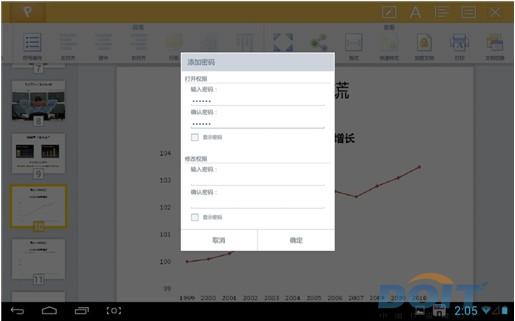
同时阿mo还看到,对于PPT演示文档的加密设置而言,WPS移动版还支持加密密码的修改,这对于经常接触演示文档的商务人士很有帮助。设置好密码并保存文档时,会提示保存在本地还是金山快盘,看来WPS移动版对于在线办公有很好支持。
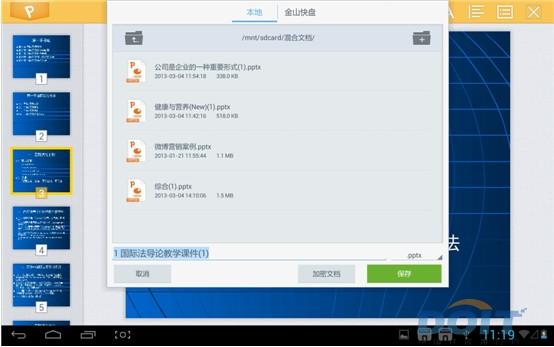
相信大多数财务人员都与阿mo一样,经常与各种数据表格打交道,查看、编辑或修改Excel表格文档是经常的事儿。要加密Excel文档,只需在WPS移动版界面导航栏点“加密文档”,接着输入加密密码即可,简单方便,加密后的表格数据必须有密码才能解锁查看。
在加密Excel文档时,阿mo还看到WPS移动版界面上有一个“保护”功能图标,点击进入后,显示了“保护工作薄”和“保护工作表”两大选项,如果你不想别人打开或修改你的工作簿,那么选择“保护工作簿”,输入密码并保存后,别人就无法看到表格工作薄了。

经阿mo测试后发现,工作簿被保护之后,WPS移动版还可对工作表中某些单元格区域的重要数据进行保护,方法是选择“保护工作表”,然后在“选项”中选择“启用保护”,并根据需要选择保护选项,切换到“密码”选项,输入工作表的保护密码就可以了。
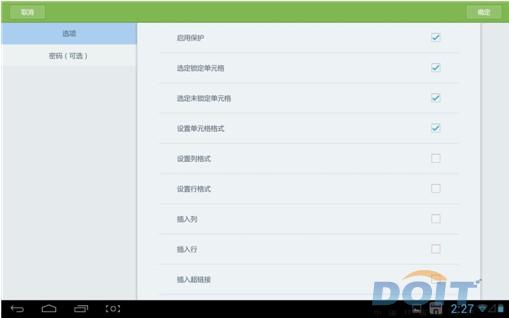
总结:作为一款移动办公软件,WPS移动版不仅完美支持各种格式的Office文档查看与编辑,更是加入了对文档的加密保护功能,这对于注重数据安全的商务人士来说非常有用。如果你经常使用平板移动办公,并对数据安全有特殊需求,不妨也来体验WPS移动版吧!